Eneo DLR-2116/4.0TBV Manuel d'utilisation
Page 33
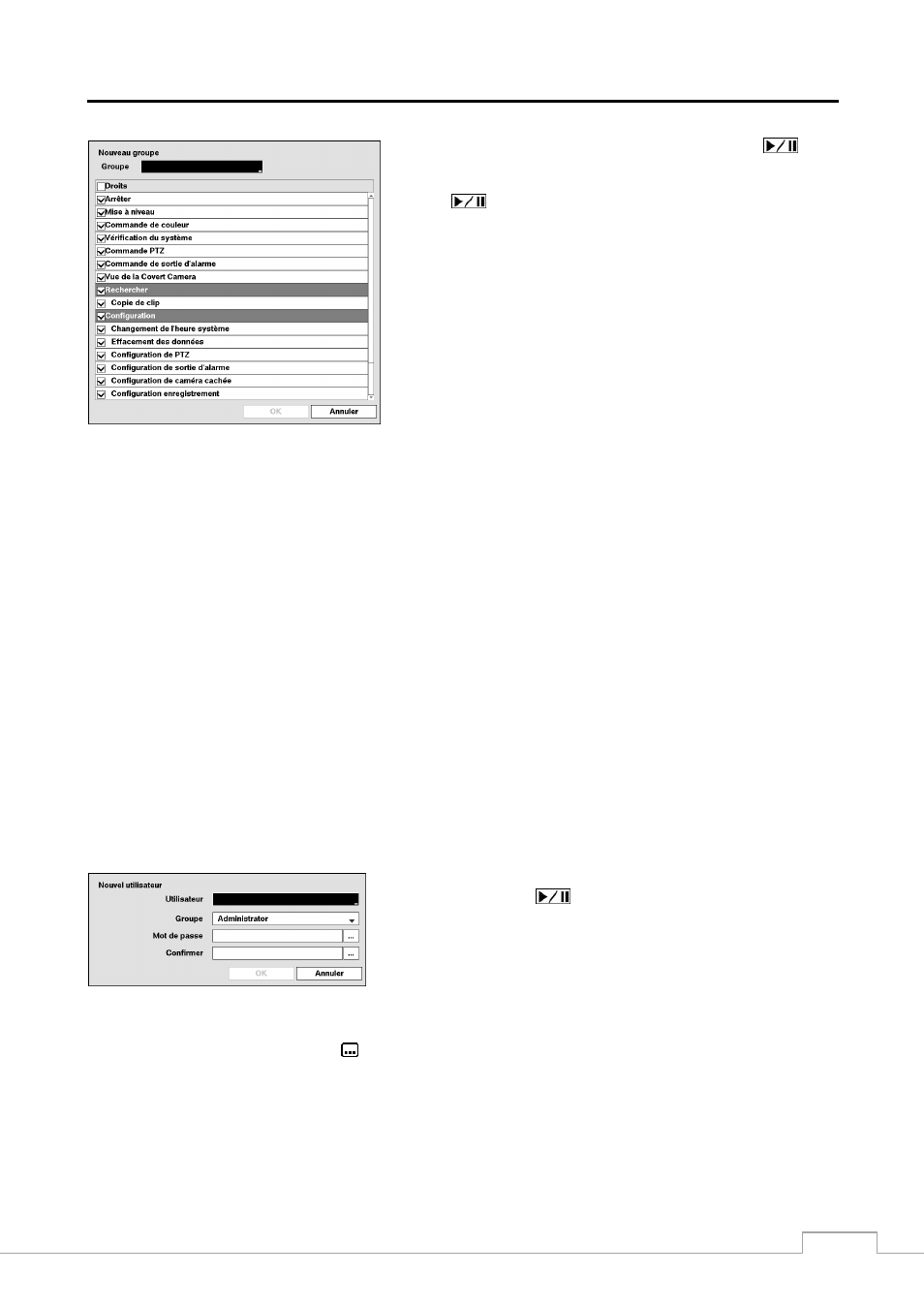
Magnétoscope numérique
25
Sélectionnez la case Droits, puis appuyez sur le bouton
pour
activer ou désactiver tous les niveaux de droit. Sélectionnez les
cases de niveaux de droit de façon individuelle, puis appuyez sur le
bouton
pour activer ou désactiver ces niveaux de droit un par
un. Les niveaux de droit que vous pouvez activer ou désactiver sont
les suivants :
Arrêter – L’utilisateur peut arrêter le système sur un système local.
Mise à niveau – L’utilisateur peut mettre à niveau le logiciel sur un
système local ou un PC qui exécute le RAS.
Commande de couleur – L’utilisateur peut contrôler la luminosité, le
contraste, la tonalité et la saturation pour les caméras sur un système
local ou un PC qui exécute le RAS.
Vérification du système – L’utilisateur peut afficher l’état du système
distant ou vérifier l’état du système distant en tant que processus par lots
sur un PC qui exécute le RAS.
Commande
PTZ
–
L’utilisateur peut contrôler la caméra PTZ sur un
système local ou un PC qui exécute le RAS.
Commande de sortie d’alarme – L’utilisateur peut réinitialiser les sorties du DVR, y compris l’alarme interne, pendant une
alarme en appuyant sur n’importe quel bouton sur un système local ou sur le bouton de commande de la sortie d’alarme sur un
PC qui exécute le RAS.
Visualisation de caméra cachée – L’utilisateur peut visualiser la vidéo des caméras configurées comme cachées en mode
Contrôle direct ou Recherche sur un système local ou un PC qui exécute le RAS.
Recherche
–
L’utilisateur peut entrer dans le mode Recherche sur un système local ou un PC qui exécute le RAS.
Copie de clip – L’utilisateur peut copier des clips vidéo sur un système local ou un PC qui exécute le RAS.
Configuration
–
Un utilisateur qui n’a pas le droit Configuration activé ne peut configurer aucun paramètre du système à l’exception
de l’arrêt du système et de la fermeture de session sur un système local ou un PC qui exécute le RAS.
Changement de l’heure système – L’utilisateur peut changer la date et l’heure du système sur un système local ou un PC qui
exécute le RAS.
Effacement
des
données
–
L’utilisateur peut effacer toutes les données vidéo ou formater des disques sur un système local ou
un PC qui exécute le RAS.
Configuration PTZ – L’utilisateur peut configurer tous les paramètres PTZ sur un système local ou un PC qui exécute RAS.
Configuration de sortie d’alarme – L’utilisateur peut configurer tous les paramètres de sortie d’alarme sur un système local ou
un PC qui exécute RAS.
Configuration de caméra cachée – L’utilisateur peut configurer tous les paramètres de caméra cachée sur un système local
ou un PC qui exécute RAS.
Configuration de l’enregistrement – L’utilisateur peut configurer tous les paramètres d’enregistrement sur un système local
ou un PC qui exécute le RAS.
Importation de configuration – L’utilisateur peut importer les paramètres du DVR enregistrés sur un système local ou un PC
qui exécute le RAS.
Exportation de configuration – L’utilisateur peut exporter les paramètres actuels du DVR vers un système local ou un PC qui
exécute le RAS.
Configuration de VNC – L’utilisateur peut configurer tous les paramètres VNC sur un système local ou un PC qui exécute RAS.
Pour ajouter un Utilisateur, sélectionnez la case + Utilisateur…, puis
appuyez sur le bouton
. Un clavier virtuel s’affiche, vous
permettant de saisir le nom de l’utilisateur. Saisissez son nom, puis
assignez-lui un groupe et un mot de passe. Pour assigner le mot de
passe, vous pouvez utiliser les boutons de caméra 1 à 9 situés sur le
panneau frontal. Le mot de passe peut contenir jusqu’à 8 chiffres. Le
système vous demandera de confirmer le mot de passe.
REMARQUE : au lieu d’utiliser les boutons du panneau frontal ou de la télécommande à infrarouge, vous
pouvez utiliser le clavier virtuel pour assigner le mot de passe. Pour afficher le clavier virtuel,
cliquez sur le bouton
à l’aide d’une souris.
Sélectionnez la case située à côté d’Ouvrir session auto. pour choisir l’utilisateur dont une session sera automatiquement
ouverte lorsque le DVR sera allumé. Vous pouvez également choisir de ne jamais ouvrir automatiquement une session
comme un utilisateur donné.
Sélectionnez la case située à côté de Fermer session auto. pour choisir dans une liste le délai au bout duquel la session
de l’utilisateur sera automatiquement fermée. Les options sont : Jamais, 1 min., 3 min., 5 min., 10 min., 15 min., 20 min.,
30 min. et 1 h.